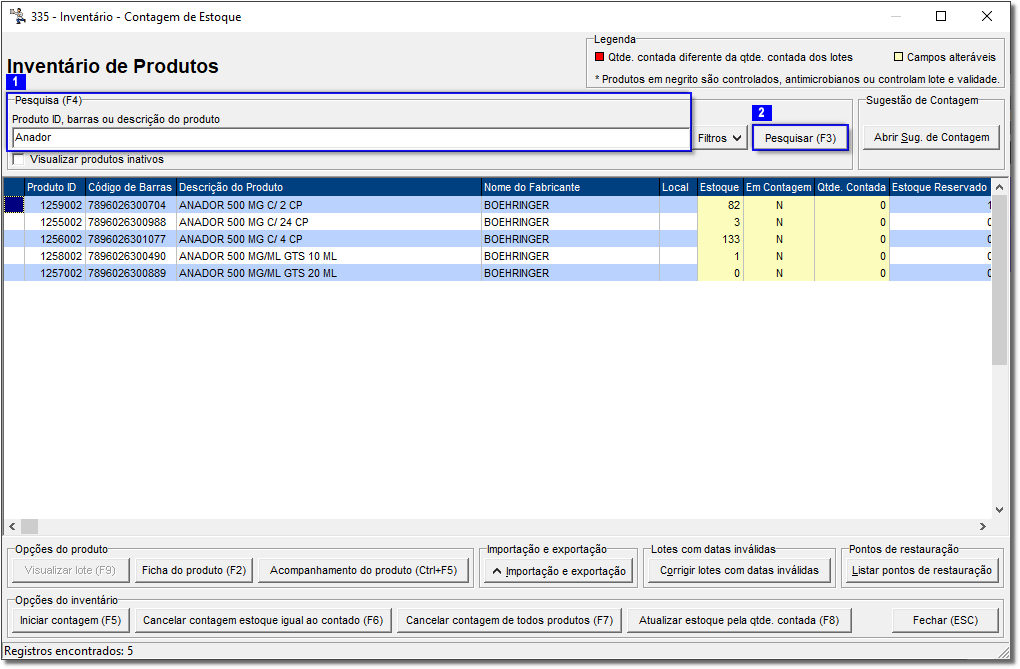...
| Informações |
|---|
Processo de contagem de estoque de medicamentos controlados e antimicrobianos para o envio de um novo inventário ao SNGPC. |
Guia
...
Passo a
...
Passo
As telas envolvidas nesse artigo são de inventário e de administração de produtos controlados, certifique-se de que as mesmas estão liberadas, lembrando que a tela de administração de produtos controlados somente é acessada pelo usuário.
Passo 01
Clique no Ícone para abrir a tela de inventário, ou vá até o menu Operacional > Inventário > Inventário - Contagem de Estoque.
Figura 01 - Sistema Big - Inventário
Passo 02
Na próxima tela clique em:
- - e em seguida;
- - .
Figura 02 - Inventário de produtos Produtos - filtrosFiltros
Passo 03
Após realizar esses passos marque as opções Controlado e Antimicrobiano, clique na seguinte sequência:
- - ;
- - ;
- - .
Figura 03 - Inventário de produtos Produtos - controle especialControle Especial
Passo 04
Os produtos que estão controlados no cadastro estarão aparecendo na pesquisa.
Figura 04 - Inventário de produtos Produtos - contagem Contagem de estoqueEstoque
| Nota | |
|---|---|
| Nota | Note que na coluna Em Contagem os produtos estão iguais a N ou seja, os produtos que estão filtrados não estão em contagem no momento. |
Passo 05
Para iniciar a contagem clique em:
- - e logo após clique em;
- - na na caixa de diálogo.
Figura 05 - Inventário de produtos Produtos - confirmaçãoConfirmação
Passo 06
Após ter marcado os produtos para contagem, note que na coluna Em Contagem os produtos ficaram iguais a S.
Em seguida para fazer a contagem do produto basta inserir:
- - A descrição do produto no campo de pesquisa e depois;
- - clicar em .
Figura 06 - Inventário de produtos Produtos - pesquisaPesquisa
| Nota | ||
|---|---|---|
| ||
Caso passar o barras do produto e o mesmo não aparecer em Negrito na pesquisa, verifique o cadastro para saber se ele está no controle conforme necessário, caso esteja fora do controle, coloque novamente para que seja contado. |
Passo 07
Sempre informe a quantidade que tem na loja, na coluna:
- - Qtde Qtde. Contada, após informar a quantidade;
- - Verifique se a quantidade está correta e clique em;
- - para ajustar as quantidades dos lotes de acordo com o que tem na loja.
Figura 07 - Inventário de produtos Produtos - quantidade contadaQuantidade Contada
Passo 08
Informe no respectivo lote do produto:
- - A Qtde. Contada,
- - Se o item tem alguma divergência;
- - Verifique as datas de Fabricação e Validade do produto, em seguida clique em;
- - .
Para adicionar um novo lote, clique no último lote da lista e pressione a seta Para Baixo do teclado para adicionar outro lote.
Figura 08 - Lotes dos produtosProdutos
| Nota | ||
|---|---|---|
| ||
Após o término desse processo repita a partir do passo 6 para estar contando o próximo produto inserindo a descrição do produto. |
| Expandir | ||
|---|---|---|
|
...
| |
Finalizando a Contagem de EstoqueApós ter checado todo o seu estoque e ajustado os lotes, então precisa finalizar a contagem, para proceder basta filtrar novamente todos os |
...
produtos Controlados |
...
e Antimicrobianos |
...
na tela como na imagem a seguir, e então |
...
clicar em:
|
...
Figura 09 - Inventário de |
...
Produtos - Confirmação |
| Expandir | ||
|---|---|---|
| ||
Geração e |
...
Envio do |
...
Novo InventárioLogo após ter finalizado a contagem vá no menu Operacional > Administração de produtos controlados, |
...
clique em e selecione |
...
Gerar Arquivo de Inventário. |
...
Figura 10 - Administração de |
...
Produtos Controlados Em seguida aparecerá a tela de validação dos produtos que será enviado ao site do SNGPC, se a contagem foi feita corretamente a tela não apresentará |
...
produtos com divergências, caso estiver vá até a tela de inventário novamente e verifique o produto.
| |||
| title | Nota
|
|---|